Проблемы, которые могут возникнуть при работе с Mac Pro
Если Mac Pro не отвечает или не включается, если при извлечении носителя
возникают проблемы или мигает индикатор статуса, выполните действия,
описанные в данном разделе.
Если компьютер не отвечает или стрелка курсора не движется
Â
Убедитесь, что клавиатура подключена, отсоединив и снова подсоединив разъем
и убедившись, что он вставлен до упора.
Â
Одновременно нажмите клавишу Command (x) и клавишу Q, чтобы попытаться
завершить текущую программу.
Â
Одновременно нажмите клавишу Command (x) и клавишу с точкой.
Если появится диалоговое окно, нажмите «Отменить».
Â
Выберите «Apple» () > «Завершить принудительно» и выберите программу,
работу которой требуется завершить. Вы также можете завершить программу
принудительно, одновременно нажав клавиши Esc, Option и Command (x).
Перезагрузите Mac Pro, выбрав «Apple» () > «Перезагрузить», чтобы полностью
устранить проблему. Можно также выполнить перезагрузку, нажав и удерживая
кнопку питания (®) в течение 5–6 секунд, пока Mac Pro не выключится. Нажмите
кнопку питания (®) еще раз, чтобы включить Mac Pro.
Â
Если проблема возникает только при использовании определенной программы,
узнайте у разработчика программы, совместима ли она с Вашим компьютером.
Â
Если проблема возникает периодически, выберите пункт меню «Справка» >
«Справочный центр» и введите «проблемы» в поле поиска.
78
Глава 4
Есть проблема – есть решение
Если компьютер не включается или не загружается
Â
Убедитесь, что кабель питания подсоединен к работающему источнику питания.
Кабель питания должен быть до упора вставлен в разъем питания компьютера
и плотно зафиксирован.
Â
Перезагрузите компьютер, удерживая нажатыми клавиши Command (x) и R
до завершения перезагрузки. Когда появится окно программы «Утилиты Mac OS X»,
выберите вариант восстановления диска, восстановите программное обеспечение
или переустановите Mac OS X и программы Apple с панели «Утилиты Mac OS X».
Подробнее см. «Исправление, восстановление и переустановка программного
обеспечения Mac OS X» на стр. 81.
Â
Если компьютер по-прежнему не загружается, попробуйте сбросить
параметрическую оперативную память (PRAM). Включите компьютер и сразу
же нажмите и удерживайте клавиши Command (x), Option, P и R, пока снова
не услышите звуковой сигнал загрузки. Отпустите клавиши. PRAM сброшена
до стандартных настроек и, возможно, Вам необходимо сбросить настройки
часов.
•
Если компьютер не загружается после сброса PRAM, перезагрузите компьютер,
удерживая нажатой клавишу Option, чтобы выбрать загрузочный диск.
•
Если не удалось устранить проблему, перезагрузите компьютер, удерживая
нажатой клавишу Shift.
Если не удается извлечь диск
Возможно, файл на диске используется. Завершите работу открытых программ
и повторите попытку.
79
Глава 4
Есть проблема – есть решение
Если это не помогло, выберите пункт меню «Apple» () > «Перезагрузить»
и нажмите кнопку мыши или клавишу извлечения носителя (C) на клавиатуре Apple.
Если не удалось устранить проблему, выполните следующее.
1
Выключите компьютер и снимите боковую панель, следуя инструкциям на стр. 31.
2
Выдвиньте несущий элемент дисковода оптических дисков из слота расширения
(см. «Замена дисковода оптических дисков» на стр. 61).
3
Осторожно вставьте конец распрямленной канцелярской скрепки в маленькое
отверстие на лицевой панели дисковода оптических дисков.
80
Глава 4
Есть проблема – есть решение
4
Надавливайте с усилием, пока лоток не откроется, извлеките диск и подтолкните
лоток, чтобы закрыть его.
5
Верните несущий элемент дисковода оптических дисков и боковую панель
на место (см. «Замена дисковода оптических дисков» на стр. 61).
Если не удается загрузить компьютер и мигает индикатор статуса
Â
Если Вы недавно установили память, карту расширения PCI или другой
внутренний компонент, убедитесь, что все компоненты установлены правильно
и совместимы с Вашим компьютером. Попытайтесь загрузить компьютер, удалив
установленный компонент.
Â
Если индикатор статуса продолжает мигать, определите количество вспышек,
чтобы выявить проблему.
•
Одна короткая вспышка и длинный интервал: отсутствует допустимая память.
•
Три короткие вспышки и длинный интервал: сбой памяти.